:: Mise à jour du tutorial jailbreak iPhone 2.0.2 pour QuickPwn RC3
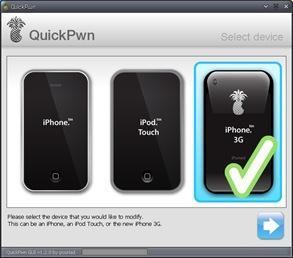
Après le tuto sur le jailbreak pour iPhone 3G firmware 2.0.1, on continue
avec cette fois, le passage au jailbreak du firmware 2.0.2, très simplement et sans douleur, grâce à QuickPwn, suivez le guide.
1) Commencer par sauvegarder votre iPhone 3G avec iTunes

2) iTunes à déjà du vous demander de passer votre iPhone sous 2.0.2,
et bien cette fois, vous allez accepter mais en cliquant sur “Télécharger uniquement”


3) Vous dites que vous êtes d’accord, “Suivant” puis “Accepter” sur
les fenêtres qui s’affichent.
4) Le téléchargement du firmware iPhone 2.0.2 se lance
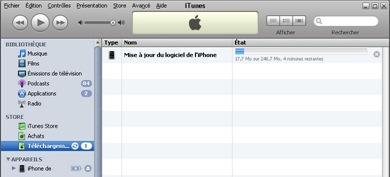
5) Pendant ce temps là, pourquoi ne pas télécharger QuickPwn,
le logiciel qui va nous permettre de passer notre iPhone 3G en 2.0.2.
sur http://xs1.iphwn.org/releases/QuickPwnGUI120.zip
http://xs1.iphwn.org/releases/QuickPwnRC2.ziphttp://xs1.iphwn.org/releases/QuickPwnRC3.zip
Edit : la version release candidate de QuickPwn RC3est disponible
6) Une fois QuickPwn téléchargé, décompresser l’archive dans un répertoire
sur votre bureau (par exemple) puis, dans ce même répertoire,
décompresser également le fichier QuickPwnRC3.exe .
Vous avez maintenant un sous-dossier “QuickPwnGui120″ avec à l’intérieur,
différents fichiers dont “QuickPwn.exe“.
7) Avant de lancer le “QuickPwn.exe“, vérifiez que le téléchargement
du firmware iPhone 2.0.2 est bien terminé sous iTunes.
(Le firmware ce trouve dans le dossier “Documents and Settings\’votrenomutilisateur’\Application Data\Apple Computer\iTunes\iPhone Software Updates\”..ouf…sous le nom “iPhone1,2_2.0.2_5C1_Restore.ipsw”

8) Copier ce fichier dans le dossier qui contient QuickPwn créé à l’étape précédente.
9) Oui oui…maintenant vous pouvez lancer “QuickPwn.exe”
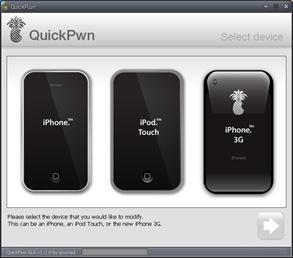
10) C’est beau ! Mais on veut surtout jailbreaker notre iPhone 3G, donc
nous cliquons sur l’image représentant le mieux l’iPhone 3G
(je vois aide, c’est l’image de droite).
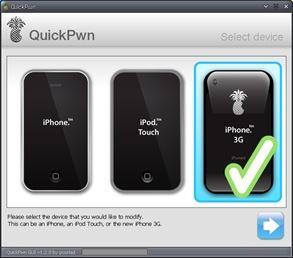
11) Vous cliquez sur la flèche bleue, en bas à droite de l’interface de QuickPwn
pour passer à l’écran suivant.
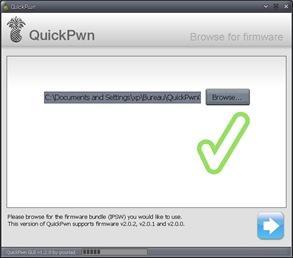
12) Vous vous souvenez le fichier du firmware 2.0.2 de l’iPhone téléchargé sous
iTunes et copié dans le répertoire de QuickPwn, vous allez cliquer sur
“Browse…” et le sélectionner dans la boite de dialogue qui s’affiche.
12 Bis) Vous cliquez sur la flèche bleue en bas à droite…
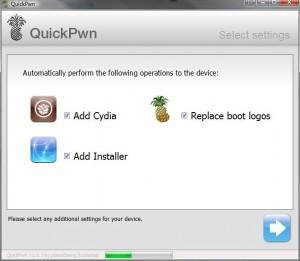
Choix des applications à installer avec QuickPwn
13) Jailbreaker votre iPhone 3G c’est bien, installer en même temps Cydia et Installer c’est mieux, mais faire tout ça et remplacer les logos de démarrage…
c’est énorme ;).
Nous allons donc vérifier que toutes ces cases sont cochées.
13 Bis ) Pour ceux qui voudraient modifier les logos par défaut livrés avec QuickPwn-GUI :


sachez qu’il vous suffira pour cela de créer deux fichiers PNG dans un format de 320×480 max avec au moins 1 pixel transparent, chaque fichier, d’une taille inférieure à 100 Ko et de les copier sous les noms “logo.png” pour l’image de boot et
“recovery.png” pour l’image du mode recovery de l’iPhone dans le sous-dossier “Data” de QuickPwn (oui, vous devez remplacer les fichiers originaux).
14) Vous n’avez pas cliquez sur la flèche bleue…bah alors.
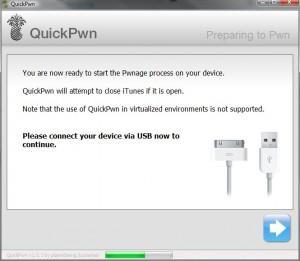
Prêt à jailbreaké votre iPhone
15) Sur cet écran, on nous explique que QuickPwn est prêt pour modifier notre firmware 2.0.2.
16) Nous voici face à l’étape la plus cruciale du jailbreak de notre iPhone,
nous allons devoir exécuter la manipulation décrite sur l’écran, mais pas
tout de suite, c’est juste une répétition :
- Maintenir enfoncé le bouton “Power” pendant 5 secondes
- Toujours en pressant le bouton “Power“, pressez le bouton “Home”
pendant 10 secondes (oui, vous pressez bien les deux boutons en même temps).
- Après les 10 secondes, relâchez le bouton “Power” (oui, vous continuez de presser le bouton “Home“).
- Attendre 30 secondes avec le bouton “Home” enfoncé.
Préparez-vous, refaite la manip dans votre tête pour être fin prêt pour l’étape
suivante.
17) N’oubliez pas de cliquer que la flèche bleue pour lancer la procédure ;)
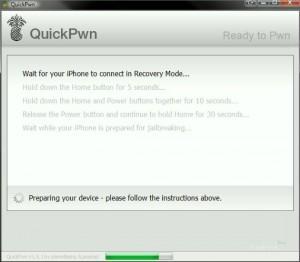
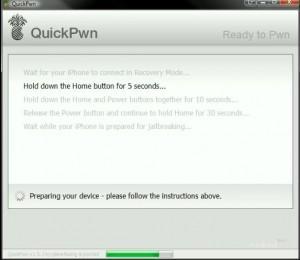
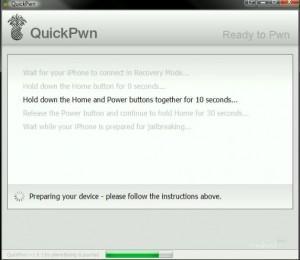
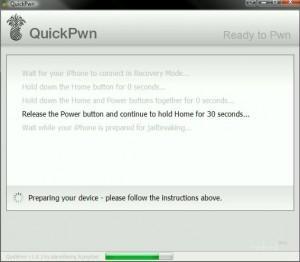
Après cette manipulation, votre iPhone devrait afficher un écran blanc, c’est normal…on ne panique pas.
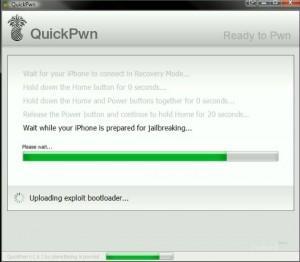
Là c’est l’image de l’ananas qui s’affiche sur l’écran de votre iPhone.
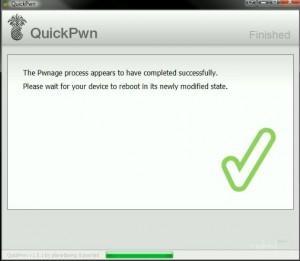
Et finalement, vous devrez avoir l’image de l’ananas ainsi qu’un loader circulaire en bas de l’écran de l’iPhone.
18) Votre iPhone affiche maintenant le loader circulaire, dernière étape avant le
reboot de votre iPhone 3G et son passage sans douleur en version 2.0.2.
Vous pouvez fermer QuickPwn (si si, si on vous le dit).
19) Bravo, vous avez réussi, vous avez un iPhone 3G firmware 2.0.2 jailbreaké avec Cydia et Installer prêt à l’emploi.
Sachez que le passage d’un iPhone non jailbreaké se fait sans douleur et sans perte de données, idem pour un iPhone jailbreaké…bonne nouvelle non ?
Enfin, n’hésitez pas à commenter le tuto et/ou à poser vos questions.
Have fun!
Article du blog Redneck | What's Up, Buzz, Marketing et Tendances www.redneck.fr - Ce mois-ci, decouvrez Picsengine 3
Jailbreak iPhone 3G 2.0.2 avec QuickPwn - Tutorial PC en image
Tags :dev team, 3g, quickpwn, tutorial, iTunes